開催ビューワ
指定した開催、或いは競馬場、年単位で成績データを全て取り込み、その中でソートや各種フィルタリングを使って分析をするためのツール。
表示されているデータであれば、それに基づき各種操作が可能。
操作をする度に下部にある着度数等の集計表示も同時に更新されます。
これにより、どのような選択方法(フィルタリング)で、結果がどうなるのか?が即時に確認出来ます。
行った操作も、1つ前、指定した箇所まで遡る事も可能。
1年分の取得だと約3500レース、4万8千件ほどのデータ量で5G回線のスマホなら3秒ほど取得に時間がかかります。
低速な回線をお使いの場合にはご注意ください。
目次
開催追加 TOP
その中から、データを取得する対象を選択。

開催データの取得範囲は3つ。
あるデータの取得後も「開催追加ボタン」で画面を表示して、追加で読み込みを行えます。
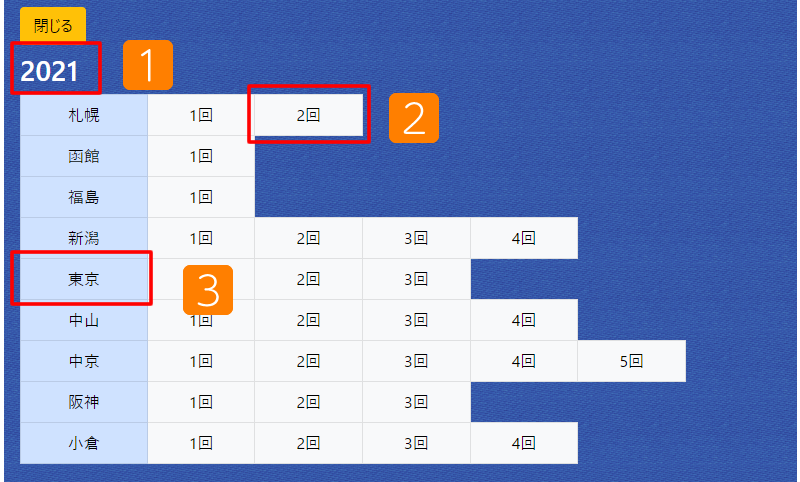
指定した開催のみを取得する
画像の例ならば、2021年の2回札幌を取得。
指定した競馬場のデータをあるだけ全て取得する
画像の例ならば、2021年の東京競馬場(1~3回)を取得。
データ取得後は「閉じる」ボタンで、開催一覧を非表示にする
札幌競馬場のデータを取得の後に、1回福島のデータを追加で取得の例
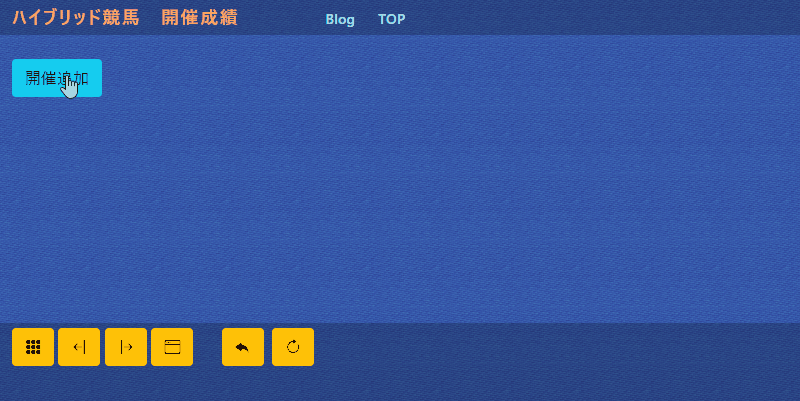
集計値TOP
画面下部にある、テーブル上にあるデータの集計値
フィルタリング操作でデータが変更された時に集計値の表示も自動で更新される

1着数 - 2着数 - 3着数 - 4着以下数 総数
(勝率 - 連対率 - 複勝率)
[単勝回収 / 複勝回収]
並び替え(ソート)TOP
テーブルのヘッダの箇所を選択で、該当の項目順で並び替え
同じヘッダを再度選択で、逆順に並び替え
1つ前の並び替え順を引き継ぎます。
並び替えのデータが同じ物である場合には、その中で1つ前の並び替え順に沿った順番となります。
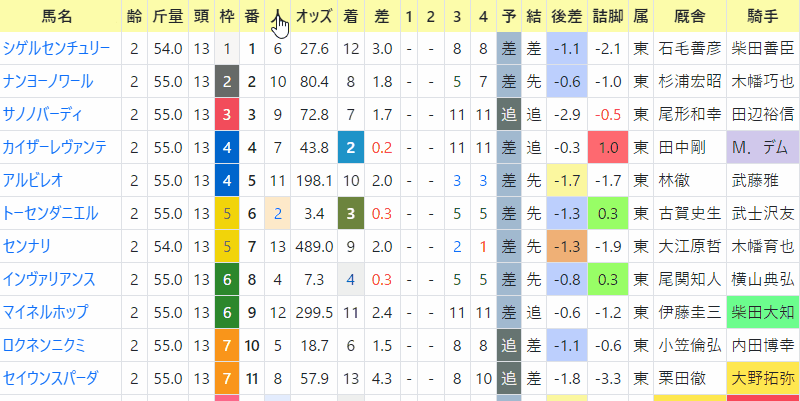
上記の例では
1・人気順に並び替え
2・同じ箇所のヘッダを選択して、逆順に並び替え
3・更に同じ箇所の選択で、逆順に並び替え(最初の並び替え順と同じ)
4・4角通過順に並び替え
5・下にスクロールすると、同じ4角1番手でも1つ前の人気順となっている
フィルタリングTOP
開催ビューワでは最も重要な操作
HB◎という1つの条件、ショートカットボタンを用いてHB◎〇▲と条件範囲を設定しての抽出、テーブル上で行を選択しての操作と、フィルタリングの方法は3種類
どの操作でも、1つ前にはボタン1つで、それ以上前の操作であれば行った操作一覧から復元箇所の選択で、状態を戻せます。
ショートカットボタン
テーブル内で操作をしなくても主要なデータはショートカットボタンからもフィルタリング出来ます。
複数の項目に対して条件を設定も可能で、選択された条件は背景色オレンジでマークされます。
項目内容
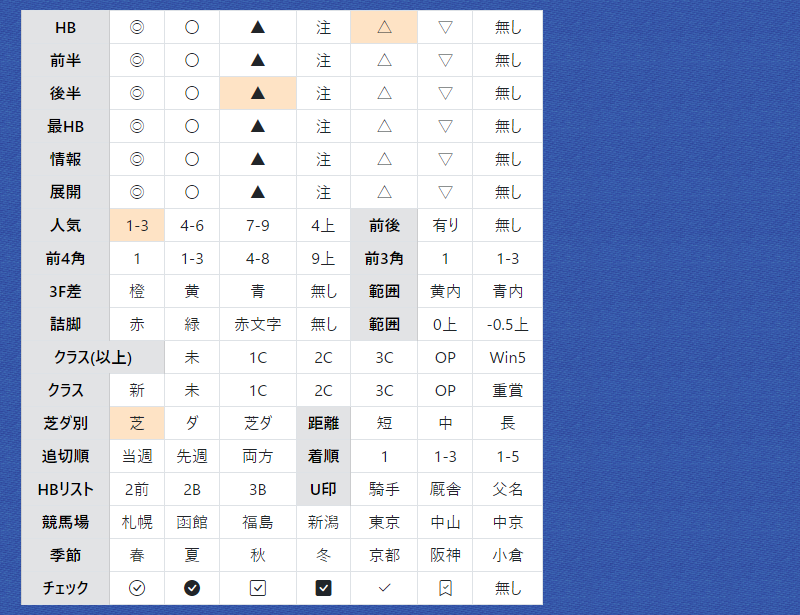
画像の例では、HB印△以上、後半印▲以上、1~3番人気、芝のレースと4つの条件で一致する馬のみにフィルタリング
テーブル内のセルを直接選択
選択された項目でフィルタリングされます。
それ以外は非表示となり、集計値からも除外されます。
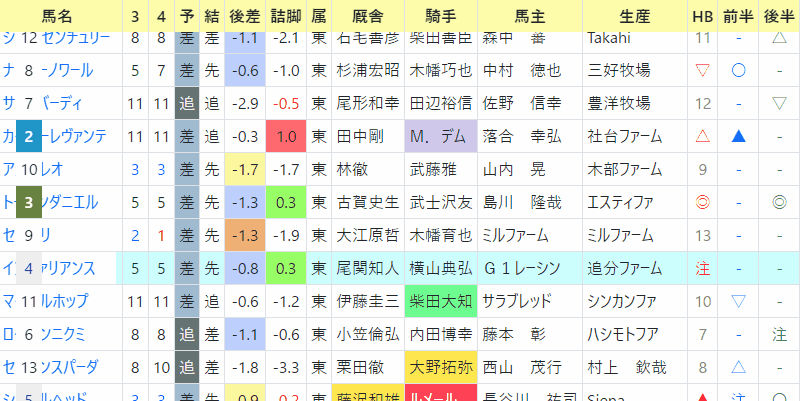
上記の例では、1番最初にHB◎を選択
HB◎のみがテーブル上に残り、HB◎でのフィルタリングが完了
次に後半◎のセルを選択で、HB◎+後半◎のフィルタリングが完了
最後にルメール騎手のセルを選択でフィルタリング
テーブル上に残ったのは、上の3つの条件を満たすデータだけになる
オレンジライン
番号が入っている背景色がオレンジの1番左のセル、真ん中辺りにあるセルを選択。
選択された行がアクティブになり、背景色がオレンジに変化します。
同時に画面下部には操作用のボタンが表示されます。
「以上削除」 オレンジラインの行を含む、選択された行より上のデータをテーブルから削除
「以下削除」 選択された行より下のデータを削除
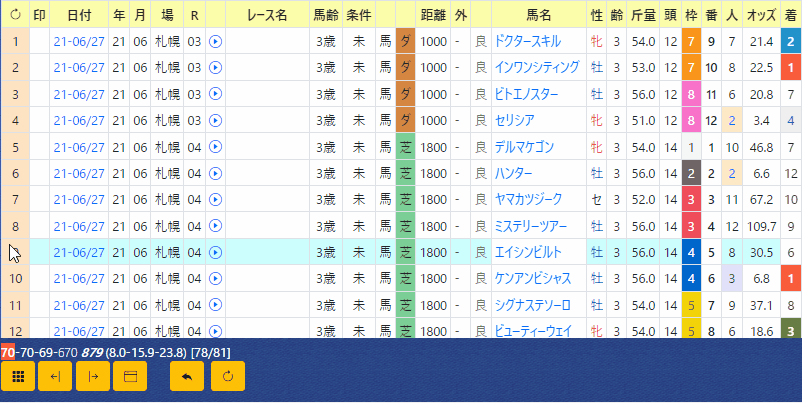
オレンジラインを出した状態で更に他の行を選択すると「範囲」選択となります。
選択された範囲の削除、選択された部分のみを残す、2つの選択が可能。
同じ行を2回選択する事で、1行のみの削除も行えます。
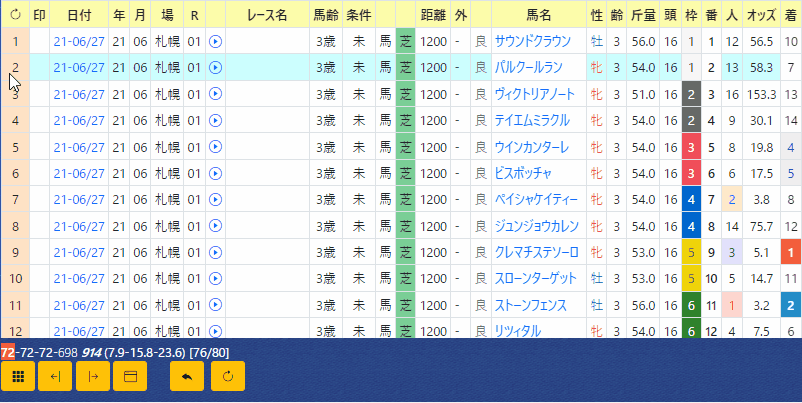
操作の履歴TOP
フィルタリング用のショートカットの下にあるボタン

「フィルタを戻す」
フィルタリング・ソートを1つ前に戻す 更に選択で順次1つ前の状態に戻す
「履歴」
フィルタリング・ソートの操作の履歴を表示
1番左のボタンを選択で、その時の操作時までデータテーブルの内容を戻す
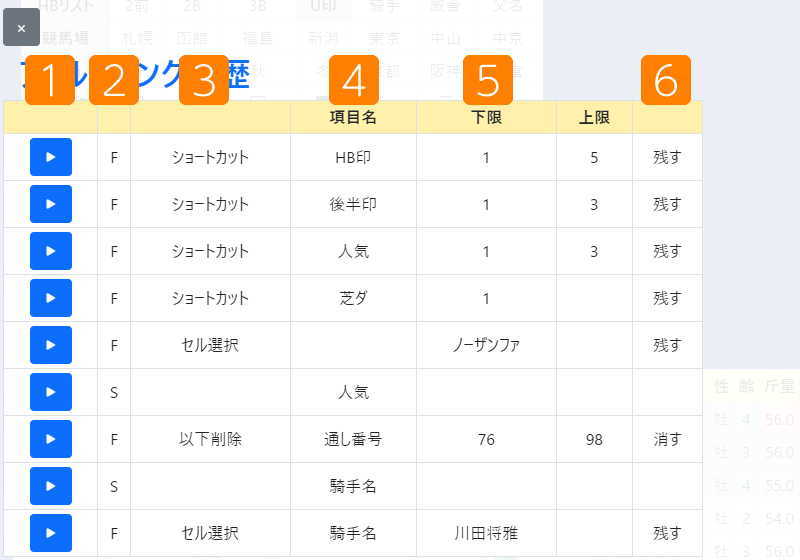
選択すると、その箇所まで操作を戻す
F: フィルタリング
S: ソート
ショートカット: ショートカットボタン
セル選択: データテーブル上のセルを選択
以下・以上削除、範囲削除、1行削除: 下部のボタンによる操作
ソート時は空欄(ヘッダしか無いため)
オレンジラインは「通し番号」での表記
ある範囲での選択内容の時には、その下限値
残す、消すの2パターン
上部の「×」ボタンで、履歴画面を閉じる
下部のボタンTOP
常時画面の下部に表示されているボタン
操作とスクロール用のショートカット
画面サイズの大きいPCでのご利用であれば、使う機会は少ないかも知れません。

機能は左から
フィルタ用のショートカットの最上部までスクロール
左に1画面分スクロール
右に1画面分スクロール
データテーブルの最上部までスクロール
フィルタリング・ソートを1つ前に戻す 更に選択で順次1つ前の状態に戻す
データテーブルへの操作をリセットして初期状態に戻す
データテーブルTOP
ページ単位に分かれており、1ページに200行のデータ
Googleの検索と同じく、フィルタやソートの作業を行って実際に目視でデータを確認するのは上位の行になると思われます。
なので従来のように全データを一括で表示するのでは無く、ページ単位に分けました。
これにより、一括で数年分のような大量のデータを扱う事が可能になりました。
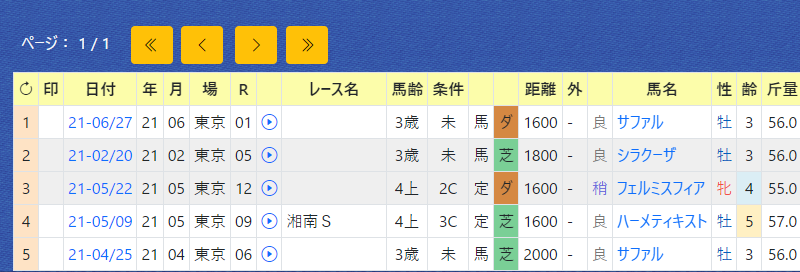
<<:最初のページに移動
<: 前のページに移動
>: 次のページに移動
>>:最後のページに移動
データテーブル 内容TOP
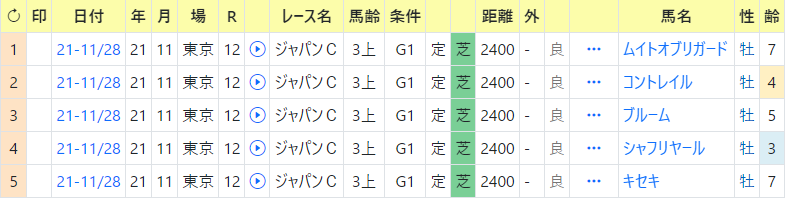
メモ用に印を設定しておくと、後ほどその印を入れたデータだけを再びテーブル上に表示出来ます。
あるフィルタリングの結果を一時的に残しておく用、という使い方。
使用方法は以下の通り。
フィルタ結果一時メモ用印
一時的にフィルタの結果セットに印を設定して、残しておくためのもの
使用方法は
1:「チェックON」ボタンで、印入力用のBOXを開く
2: 6種類の印から、設定する印を選択 「クリア」は表示されているテーブル上の印を消去
3: セル内の印を選択で、その印のみがテーブルに残る
4: ショートカットボタンからでも印の選択が可能
ヘッダ箇所の選択での並び替えでも、印の順に並び替えられます。
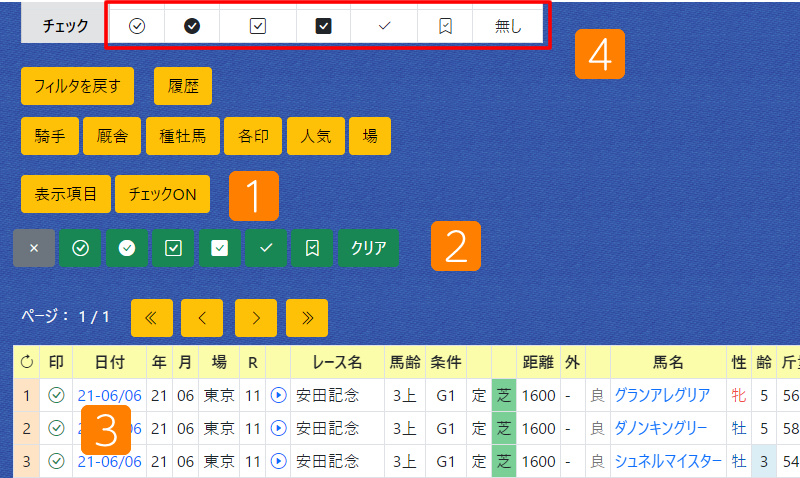
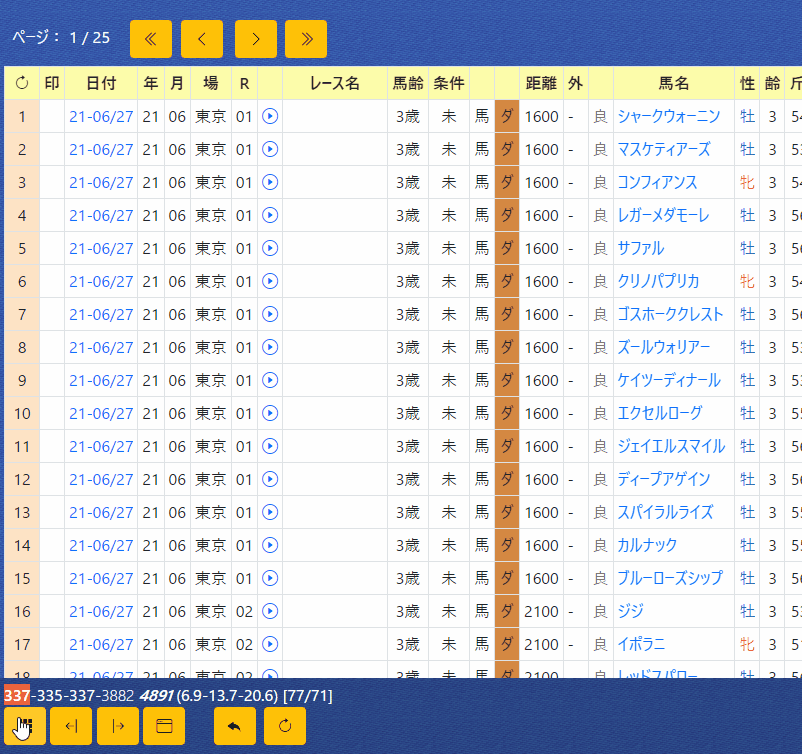
使用例はチェックONボタンにて。
リンクになっており、選択するとレース結果詳細画面を表示
選択すると、各詳細画面へのリンクボタンが出現
数秒後に自動的に非表示となる
詳細画面へのボタンは
馬: 競走馬
騎: 騎手
舎: 厩舎
父: 種牡馬
主: 馬主
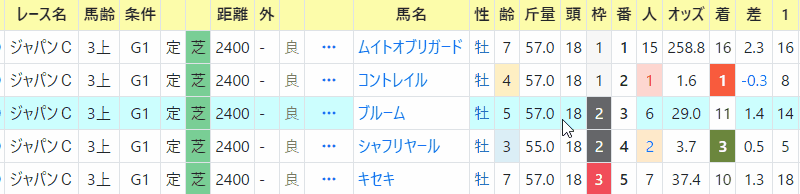
右へスクロールした時には1番端で表示箇所が固定される
その際には、場面に「・・・」が追加され、選択時には上の「リンク表示用」のボタンになる
背景色は
3歳以上条件 3歳馬「青」、4歳馬「オレンジ」
4歳以上条件 4歳馬「青」、5歳馬「オレンジ」
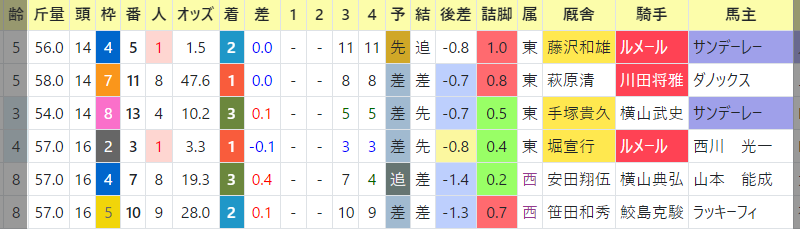
青:最軽量 水色:2番目に軽い ピンク:2番目に重い 赤:最も重い
人気・着順は、出走取り消し時や競走中止等正常にレースが終了しなかった時には「0」での表記。
背景色は
後差0秒以上(後3F地点で先頭):オレンジ
後差0.4秒以内:黄色
後差0.9秒以内:青
背景色は
詰脚0.5秒以上:赤
詰脚0.1秒以上:緑
詰脚-0.4~0秒:赤文字
ヘッダ箇所の選択での並び替え時は、厩舎名順よりも先にユーザーのチェック設定が優先
ヘッダ箇所の選択での並び替え時は、騎手名順よりも先にユーザーのチェック設定が優先
サンデーレーシング、シルクホースクラブ、キャロットファーム、3つのクラブは背景色を紫で表示
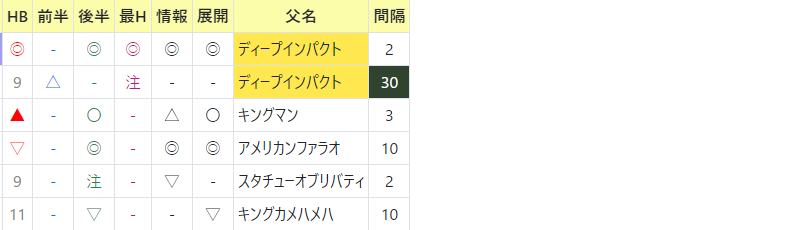
印の順番は、◎○▲注△☆の順
出走馬の過去6走内で最も高いハイブリッド指数で比較した印
ヘッダ箇所の選択での並び替え時は、父名順よりも先にユーザーのチェック設定が優先
中~週での表記
休み明けは背景色で強調表示
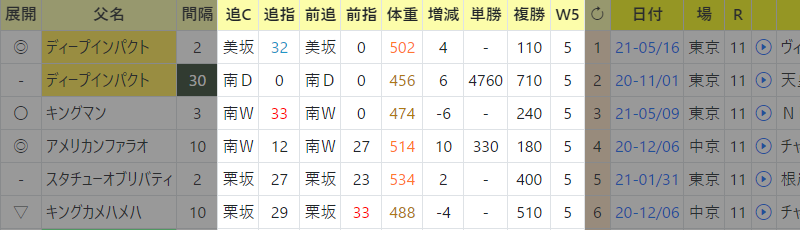
文字色は
491~: 赤
451~490: 茶色
420未満: 青
前走データ
データ内容は今走と同じ
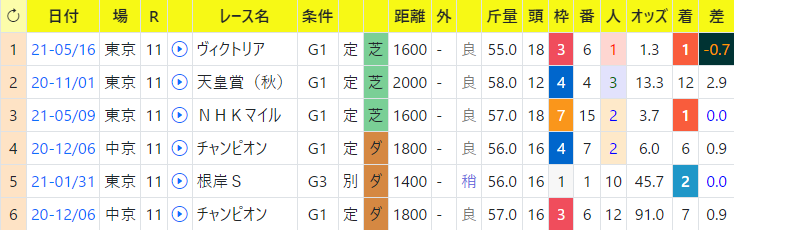
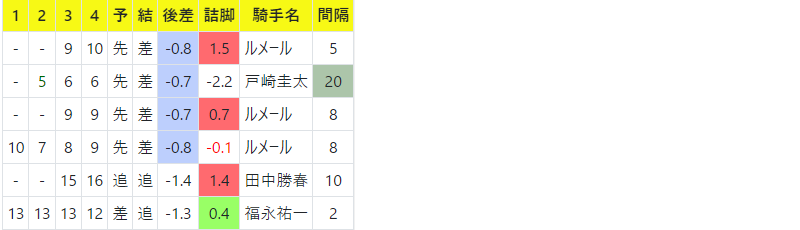
フィルタ用ショートカットTOP
主要なフィルタリングの操作をショートカットボタンとしてまとめたもの
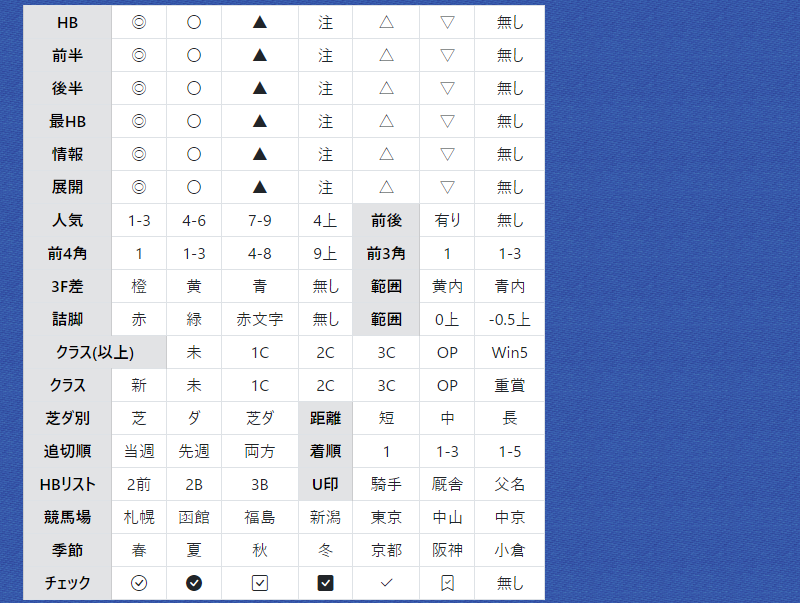
各指数の印用
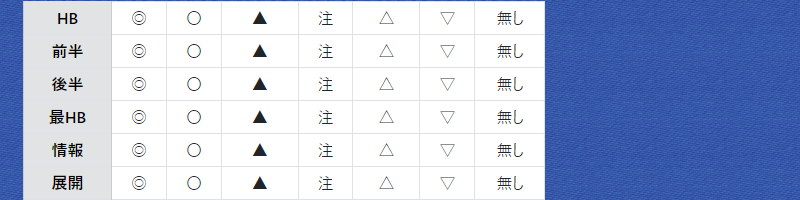
HB: ハイブリッド指数
前半: 推定前半3ハロン
後半: 推定後半3ハロン
最HB: 6走位内最高ハイブリッド指数
情報: 情報指数
展開: 展開指数
選択すると、各印以上の行をテーブル上に残します。
◎であれば◎のみですが、〇を選択すると「◎○」の〇以上となります。
無し: 該当項目で無印
人気他

「4上」は4番人気以降
「有り」 印が入っている馬を残す
「無し」 印が入っている馬を、テーブル上から削除する
「9上」は9番手以降
後3F地点での先頭(2番手)とのタイム差
橙(オレンジ): 後差0秒以上(後3F地点で先頭)
黄: 後差0.4秒以内
青: 後差0.9秒以内
無し: 後差1秒以上
青内: 後差で橙黄青色に該当
数値が高いほど直線で前との差を詰めた、マイナスの場合は更に直線で離された、という意味
赤: 詰脚0.5秒以上
緑: 詰脚0.1秒以上
赤文字: 詰脚-0.4~0秒
無し:-0.5秒以下
-0.5上: 「詰脚」-0.5秒以上(何かしらの色付き)
クラス

「Win5」はWin5対象レース
1つの条件のみの抽出
「重賞」は重賞レース
芝・ダ他

「芝ダ」は障害レース以外
中: 1700~2400m
長: 2500m以上
当週: 当週が対象
先週: 先週が対象
両方: どちらかで5位以内がアリ
1-3: 1~3着以内
1-5: 1~5着以内
(ハイブリッド指数順位をリスト化したもの)
1ブロック以内馬は、上にある「HB」で▽を選択すれば抽出される
2前: 2ブロック目前半 7~9位
2B: 2ブロック目の馬 7~12位
3B: 3ブロック目 13位以降
騎手: 騎手でチェック入り
厩舎: 厩舎でチェック入り
父名: 種牡馬でチェック入り
競馬場・季節

競馬場は選択された競馬場のみにフィルタリング
季節は月で自動振り分けしたもの
春:4~6月
夏:7~9月
秋:10~12月
冬:1~3月
チェック
項目別集計表示TOP
現在データテーブルに残っている中で、各項目別で集計したものを表示

騎手
テーブル内のデータを騎手別に集計
騎手名はリンクになっており、選択すると詳細画面を表示
厩舎、種牡馬も騎手名の箇所以外は同じ動作
どの集計データも必ずヘッダのボタンでデータの更新を行う必要があります。
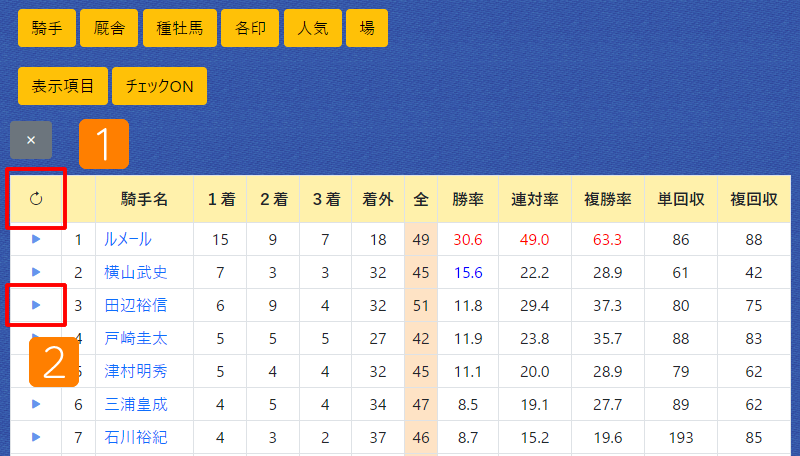
テーブル内のデータをフィルタリング等で変更しても、このボタンで集計を再更新しないと、新しいデータを反映しません。
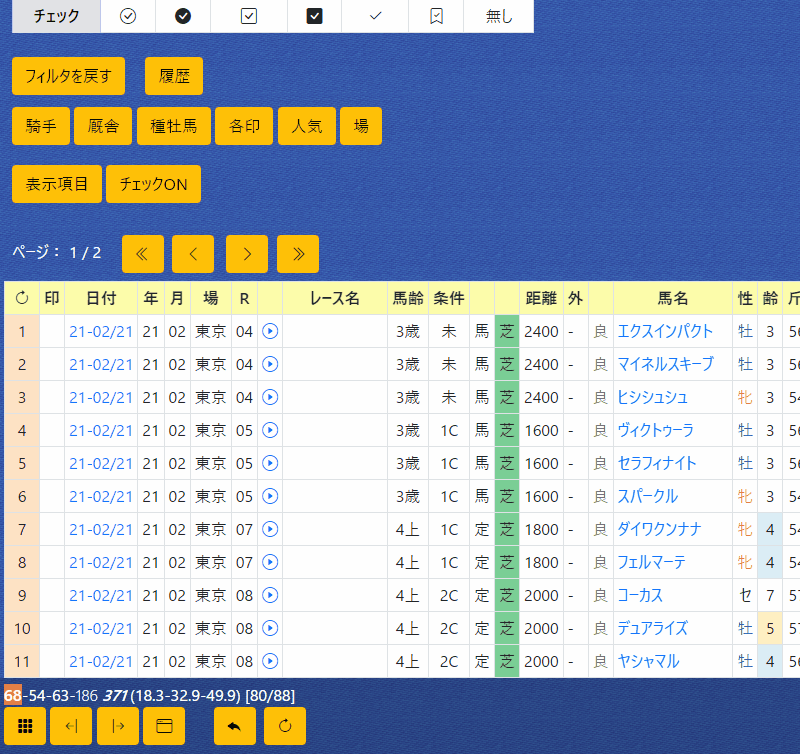
上記の例では
「騎手」ボタンで騎手集計を開く
初回に更新ボタンで、データを読み込み
フィルタリングをHB◎に変更
更新ボタンで、データを再更新
騎手名の左のボタンで、C・ルメール騎手のみにフィルタリング
並び替え、全(総数)でのフィルタリング
数字の項目は、ヘッダの箇所を選択で並び替え
同一箇所のヘッダを再度選択で、逆順での並び替え
全の列(データ総数)の背景色は「オレンジライン」と同様になっており、簡易のフィルタリングを行う
選択された数字以下を、項目別集計の表から除外
戻す時には、ヘッダの1番左の矢印ボタンを選択する
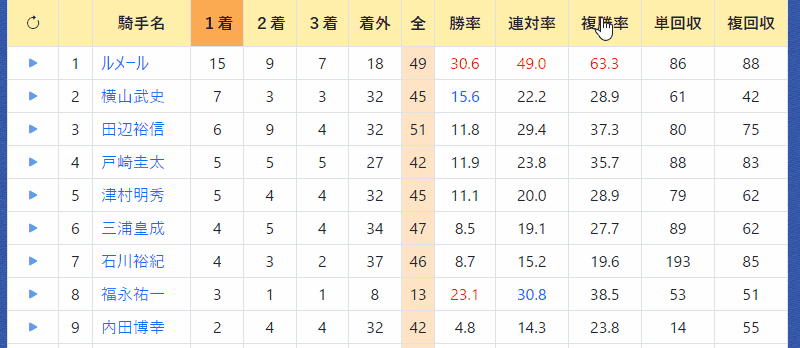
上記の例では
勝率順に並び替え、単回収順に並び替え
「全」の列の「8」の箇所を選択して、データ総数8以下をフィルタリングで削除
ヘッダ部分の「全」で総数順に並び替え
同じ箇所を再度選択で、逆順に並び替え
各印
印別の集計
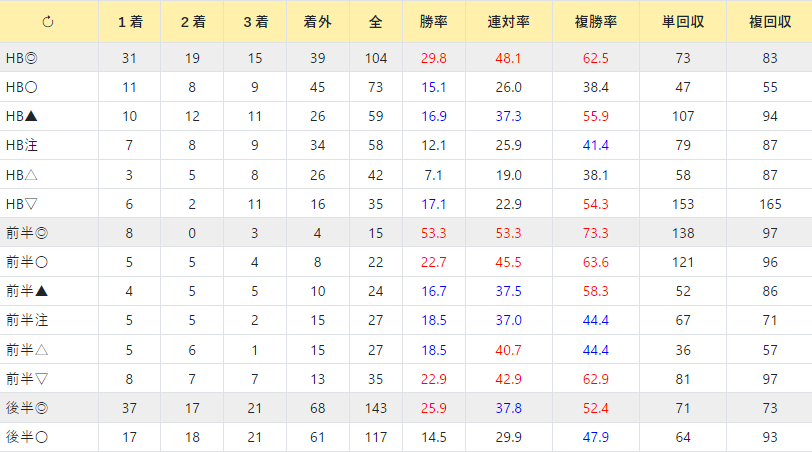
人気
人気別の集計
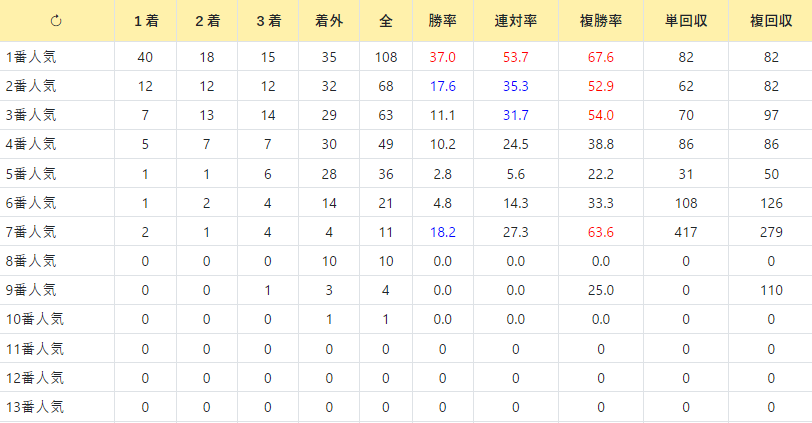
場
競馬場、芝・ダ・障害別の集計
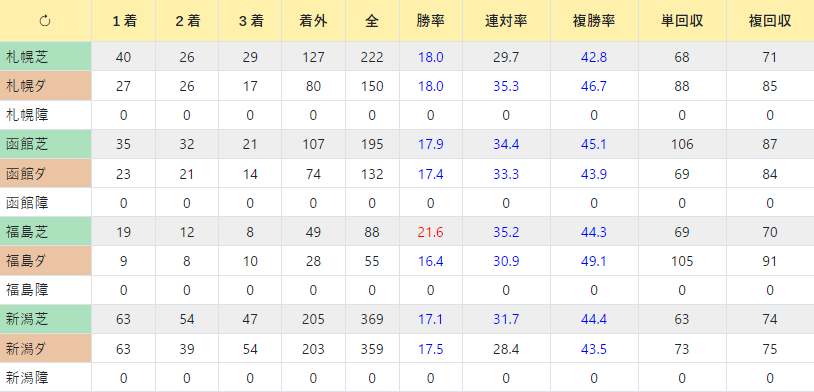
表示項目TOP
データテーブルの表示項目のオン・オフを切り替え
馬名~表示4までのボタンを選択する度に対応する列の表示を切り替える

チェックONボタンTOP
使い方はフィルタ結果保存用印にて。
使用目的の1つとしては、複数の項目を1つにまとめて扱う時に便利です。
例えば、騎手・種牡馬のどちらか1つでもユーザーがチェックを入れている馬を対象とする、という場合。
騎手・種牡馬どちらにも同じ印を設定しておくと「ユーザー印がどちからに入っている」グループとして、1つの項目として扱えます。
画面下部の着度数や回収値を見ながら、HB印や人気、その他の要素でフィルタリングしていくと、使える条件が見つかるかも知れません。
手順としては、
ヘッダ部分の「騎手」で並び替えてチェックを入れていない馬をオレンジラインを使って削除。
どのチェック騎手でも良いのであればショートカットボタンの「U印」の「騎手」からでもフィルタリング出来ます。
ここでは後者の方法を。
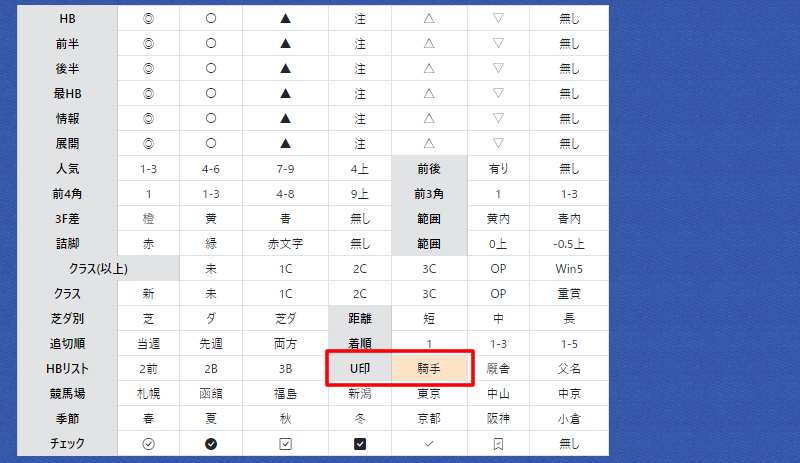
テーブル上には騎手にチェックが入っている行のみが残ります。
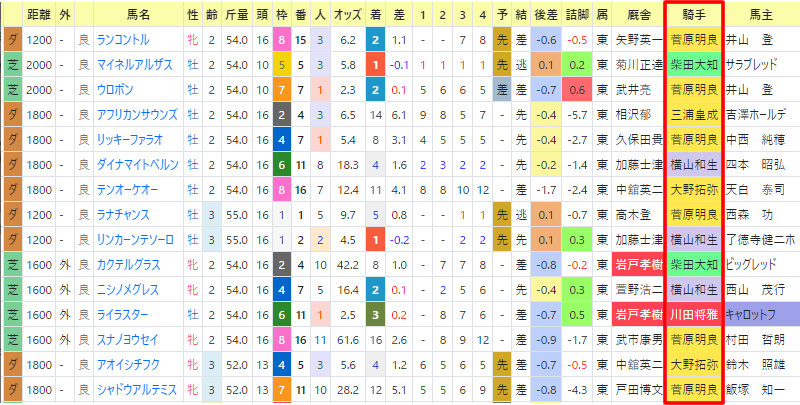
テーブル上に残った馬に対して、チェックONボタンでボタンを表示して何かしらの印を設定。
1:「チェックON」ボタンで、印入力用のBOXを開く
2:印を選択
3:ヘッダの1番左を選択で、一旦テーブルのフィルタをクリア
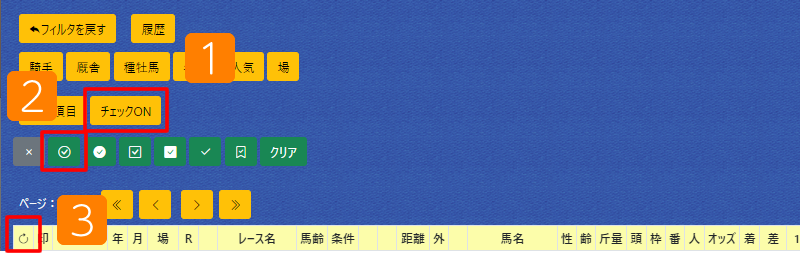
選択したチェック印が入ります。
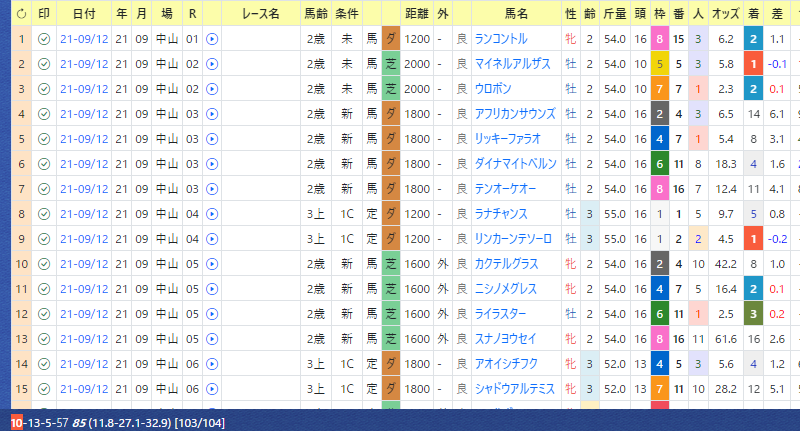
一旦テーブルをクリアした後に、次はヘッダ部分の「父名」で並び替えて、以下同じ動作を繰り返す。
再びショートカットボタンに戻り「父名」を選択。
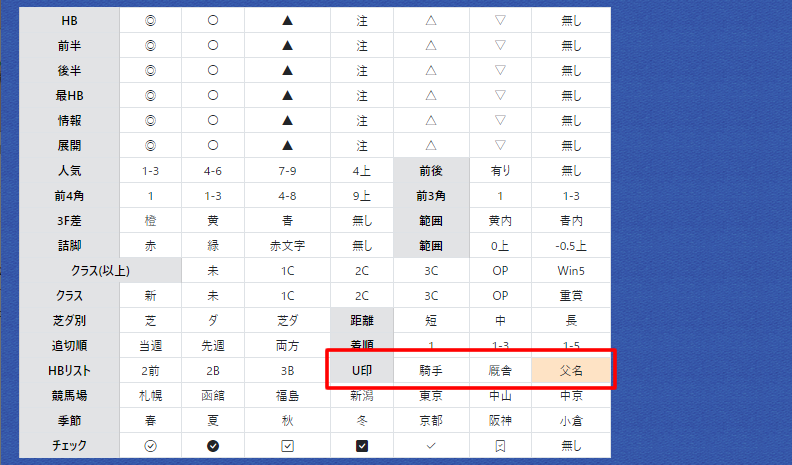
テーブル上に残った馬に対して、チェックONボタンでボタンを表示して何かしらの印を設定。
1:「チェックON」ボタンで、印入力用のBOXを開く
2:印を選択
3:ヘッダの1番左を選択で、一旦テーブルのフィルタをクリア
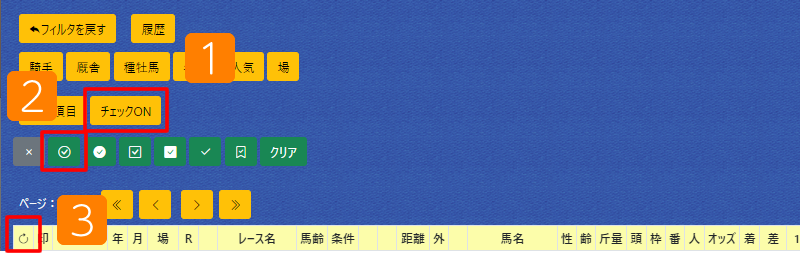
一旦テーブルをクリアした後に、ショートカットボタンの「チェック」から設定した印を選択すると。
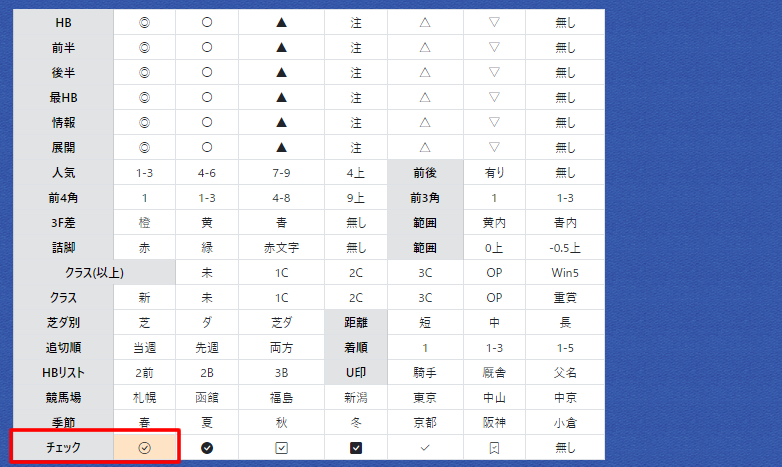
騎手・種牡馬、どちらかに印が入っている馬のみが残ります。
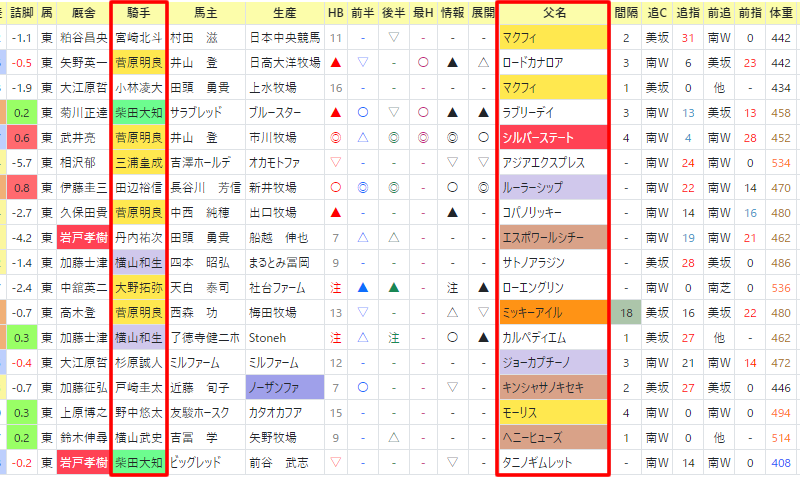
このように、複数の項目をグループ化して1つの項目にまとめるような時に「チェックON」ボタンは使えます。
